IE_javascript スキルでのチェックボックスのダブルクリックの応答遅延の問題の解決策
上記のコードは、IE に複数選択ボックスを生成します。それをクリックすると、チェック ボックスがオンになります。もう一度チェックするとキャンセルされます。
これで問題はないようですが、このボタンを素早く 2 回 (ダブルクリックよりも少し遅い...) クリックしようとすると、期待どおりの効果が得られない可能性があります。
IE では、このときチェックボックスがオンになっていると、素早く 2 回クリックすると、最初のクリックでチェックボックスがオフになり、2 回目のクリック以降はチェックボックスがオフになります。選択されていますが、選択されていない状態のままになります。
Chromeなどのブラウザでは、最初のクリックでチェックボックスのチェックが外れ、2回目のクリックでチェックボックスが選択された状態に戻ります。
IE では、ダブルクリックすると、チェックボックスが反対の状態に変わります。 IE 以外では、ダブルクリック後のチェックボックスは同じ状態になります。
IE の下のチェックボックスをダブルクリックして非 IE の効果を実現したい場合は、次のコードを使用する必要があります:
$("input[type='checkbox'] ").attr('ondblclick', ' this.click()');

ホットAIツール

Undresser.AI Undress
リアルなヌード写真を作成する AI 搭載アプリ

AI Clothes Remover
写真から衣服を削除するオンライン AI ツール。

Undress AI Tool
脱衣画像を無料で

Clothoff.io
AI衣類リムーバー

Video Face Swap
完全無料の AI 顔交換ツールを使用して、あらゆるビデオの顔を簡単に交換できます。

人気の記事

ホットツール

メモ帳++7.3.1
使いやすく無料のコードエディター

SublimeText3 中国語版
中国語版、とても使いやすい

ゼンドスタジオ 13.0.1
強力な PHP 統合開発環境

ドリームウィーバー CS6
ビジュアル Web 開発ツール

SublimeText3 Mac版
神レベルのコード編集ソフト(SublimeText3)

ホットトピック
 1673
1673
 14
14
 1429
1429
 52
52
 1333
1333
 25
25
 1278
1278
 29
29
 1257
1257
 24
24
 Meizu 21proでダブルクリックロック画面を設定するにはどうすればよいですか?
Mar 18, 2024 pm 04:10 PM
Meizu 21proでダブルクリックロック画面を設定するにはどうすればよいですか?
Mar 18, 2024 pm 04:10 PM
Meizu 21Pro のオペレーティング システム Flyme には豊富なパーソナライズ オプションも用意されており、ユーザーは自分の好みや習慣に合わせてカスタマイズできます。その中でも、ダブルクリック画面ロック機能は、ユーザーが素早く画面をロックして携帯電話のセキュリティを保護できる非常に実用的な設定です。次に、携帯電話をより便利に使用するために、Meizu 21Pro でダブルクリックロック画面機能を設定する方法を紹介します。 Meizu 21pro でダブルクリック ロック画面を設定する方法 1. [設定]-[アクセシビリティ]-[ジェスチャー ウェイク]に入り、[ジェスチャー ウェイク]の右側にあるスイッチをクリックして、ブラック スクリーン ジェスチャー機能のオンまたはオフを制御します。 2. システムのデスクトップ-[設定]-[指紋とセキュリティ]で、ロック画面のパスワードを設定するか、指紋を入力します。指紋によるロック解除機能がない場合は、[設定]-[セキュリティ]に移動します。
 Internet Explorer で Edge が開く: MS Edge リダイレクトを停止する方法
Apr 14, 2023 pm 06:13 PM
Internet Explorer で Edge が開く: MS Edge リダイレクトを停止する方法
Apr 14, 2023 pm 06:13 PM
Internet Explorer が長い間人気がなくなってきたことは周知の事実ですが、Windows 11 の登場により現実が始まりました。 Edge は、将来的に IE を置き換えるのではなく、現在 Microsoft の最新オペレーティング システムのデフォルトのブラウザーとなっています。現時点では、引き続き Windows 11 で Internet Explorer を有効にすることができます。ただし、IE11 (最新バージョン) の正式な廃止日は 2022 年 6 月 15 日であり、時間は刻々と過ぎています。これを念頭に置くと、Internet Explorer が Edge を開くことがありますが、それが気に入らないことに気づいたかもしれません。では、なぜこのようなことが起こっているのでしょうか?存在する
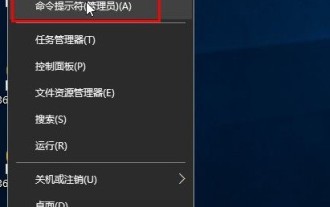 win10でexe形式ファイルを開く方法?ダブルクリックが失敗した場合はどうすればいいですか?_win10でexe形式ファイルを開く方法
Mar 27, 2024 pm 05:00 PM
win10でexe形式ファイルを開く方法?ダブルクリックが失敗した場合はどうすればいいですか?_win10でexe形式ファイルを開く方法
Mar 27, 2024 pm 05:00 PM
1. まずいくつかの設定を行ってから、ダブルクリックして開いてみます。スタートメニューを右クリックし、[コマンドプロンプト(管理者)]を選択して開きます。 2. 図に示すように、管理者のコマンド プロンプト インターフェイスを開き、assoc.exe=exefile と入力します。 3. Enter キーを押すと、図に示すように、exe=exefile が表示されます。 4. これで、接尾辞が exe のファイルをマウスをダブルクリックして開くことができます。 5. それでも問題が解決しない場合は、ウイルス対策ソフトウェアを使用してコンピュータをスキャンし、ウイルスが原因かどうかを除外できます。
 win11でie11ブラウザが使えない場合はどうすればいいですか? (win11ではIEブラウザは使用できません)
Feb 10, 2024 am 10:30 AM
win11でie11ブラウザが使えない場合はどうすればいいですか? (win11ではIEブラウザは使用できません)
Feb 10, 2024 am 10:30 AM
ますます多くのユーザーが win11 システムにアップグレードし始めています。各ユーザーの使用習慣が異なるため、多くのユーザーは依然として ie11 ブラウザーを使用しています。では、win11 システムで ie ブラウザーを使用できない場合はどうすればよいでしょうか? Windows11はIE11をまだサポートしていますか?解決策を見てみましょう。 win11でie11ブラウザが使えない問題の解決策 1. まず、スタートメニューを右クリックし、「コマンドプロンプト(管理者)」を選択して開きます。 2. 開いたら、「Netshwinsockreset」と直接入力し、Enter キーを押して確定します。 3. 確認後、「netshadvfirewallreset&rdqu」と入力します。
 WIN10システムでEXEファイルをダブルクリックしても開けない問題を解決する方法
Mar 28, 2024 pm 01:26 PM
WIN10システムでEXEファイルをダブルクリックしても開けない問題を解決する方法
Mar 28, 2024 pm 01:26 PM
1. [スタート] メニューを右クリックし、[コマンド プロンプト (管理者)] を開きます。 2. コマンド プロンプト ウィンドウを開いた後、assoc.exe=exefile コマンドを入力し、Enter キーを押します。 3. この時点で、.exe=exefile が表示され、関連付けが成功したことがわかります。最後にアプリケーションをダブルクリックすると、スムーズに開きます。
 時代の終わり: Internet Explorer 11 は廃止されました。知っておくべきことは次のとおりです。
Apr 20, 2023 pm 06:52 PM
時代の終わり: Internet Explorer 11 は廃止されました。知っておくべきことは次のとおりです。
Apr 20, 2023 pm 06:52 PM
2022 年 6 月 15 日は、Microsoft が Internet Explorer 11 (IE11) のサポートを終了し、レガシー ブラウザーの章を閉じる日です。同社はしばらくの間、このサポート終了日をユーザーに通知し、Microsoft Edge への移行を計画するよう呼び掛けてきました。 Microsoft は、Windows の最新のデフォルト Web ブラウザとして IE11 を Windows 8.1 にバンドルしています。 Chrome の(現在の)高さには決して達しませんでしたが、2014 年には IE8 に次いで 2 番目に使用されたデスクトップ ブラウザーでした。もちろん20個でも
 Win10でIEを開いた時のEdgeへの自動ジャンプを解除する方法_IEブラウザページの自動ジャンプの解決方法
Mar 20, 2024 pm 09:21 PM
Win10でIEを開いた時のEdgeへの自動ジャンプを解除する方法_IEブラウザページの自動ジャンプの解決方法
Mar 20, 2024 pm 09:21 PM
最近、多くの win10 ユーザーが、コンピューターのブラウザーを使用するときに、IE ブラウザーが常に自動的にエッジ ブラウザーにジャンプすることに気付きました。このサイトでは、win10でIEを開いたときに自動的にエッジにジャンプして閉じる方法をユーザーに丁寧に紹介しましょう。 1. Edge ブラウザにログインし、右上隅にある [...] をクリックして、ドロップダウン設定オプションを探します。 2. 設定を入力したら、左側の列の「デフォルトのブラウザ」をクリックします。 3. 最後に、互換性で、Web サイトが IE モードで再ロードされないようにチェックボックスをオンにし、IE ブラウザを再起動します。
 IE高速化機能を有効にする方法
Jan 30, 2024 am 08:48 AM
IE高速化機能を有効にする方法
Jan 30, 2024 am 08:48 AM
IEアクセラレーション機能を有効にするにはどうすればよいですか? IE は Web ページを開くには遅すぎるため、ハードウェア アクセラレーション モードを有効にすることができます。多くの友人が、IE ブラウザを使用すると Web ページを開く速度が非常に遅いと報告しました。これは、Web の閲覧にも一定の影響を与えています。解決策がないか編集者に聞きたいのですが、この場合、IE ブラウザのハードウェア アクセラレーション モードをオンにすることができます。IE のアクセラレーション機能をオンにする方法を編集者がまとめています。ご興味があれば、以下をご覧ください! IEでアクセラレーション機能を有効にするには、図に示すように、IEセキュアブラウザを開き、右上隅にある歯車の形の「設定」アイコンをクリックし、「インターネットオプション」を選択してに入ります。 2. 図に示すように、[インターネット オプション] ウィンドウの先頭にあるタブ ナビゲーションで [詳細] をクリックします。 3.




